
- ผู้เขียน John Day [email protected].
- Public 2024-01-30 13:02.
- แก้ไขล่าสุด 2025-01-23 15:12.

นี่เป็นคำแนะนำสั้น ๆ เกี่ยวกับวิธีการปรับรูติดตั้งปุ่ม Arcade เพื่อรองรับการควบคุมระดับเสียงสำหรับ Arcade Speaker
หากคุณกำลังสร้างเครื่อง Bartop Arcade เหมือนฉัน คุณจะไม่ต้องการอะไรมากไปกว่าวิธีการพิมพ์ 3D อะแดปเตอร์ตัวใดตัวหนึ่งจากสองตัว
การออกแบบค่อนข้างเรียบง่ายและติดตั้งได้ง่าย และฉันจะเผยแพร่ STL ที่นี่หรือบนหน้า Thingiverse ของฉัน
ขั้นตอนที่ 1: ปัญหา
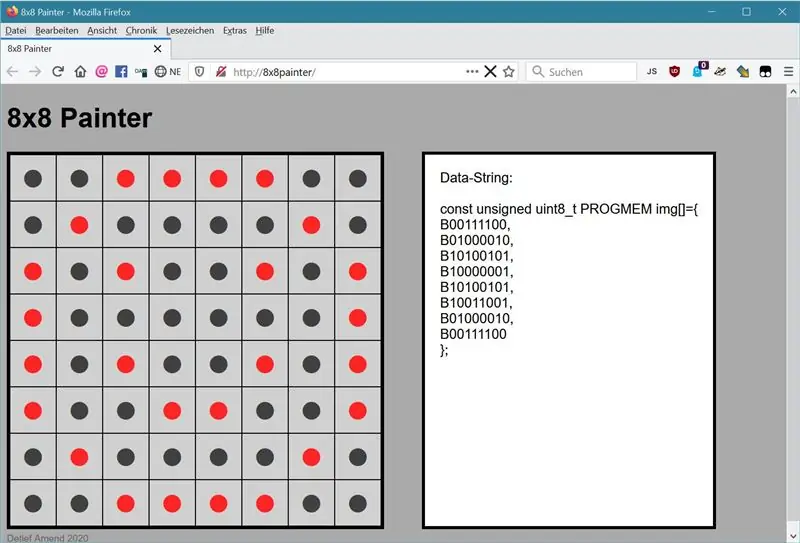
ฉันซื้อชุด Bartop Arcade จาก ebay เมื่อหลายปีก่อน ฉันประสบปัญหาเมื่อติดตั้งจอภาพ 4:3 ของฉันเข้ากับตู้ ดังนั้นจึงต้องทำการปรับเปลี่ยนหลายอย่างที่ทำให้อสังหาริมทรัพย์ภายในตู้เสียหายอย่างจริงจัง (เพิ่มเติมใน IBLE อื่น!)
นอกจากนี้ ชุดอุปกรณ์ยังมาพร้อมกับตัวยึดสำหรับติดตั้งลำโพงสองตัวภายในพื้นที่ปะรำ ด้วยเหตุนี้ ฉันจึงไม่สามารถวางตัวควบคุมระดับเสียงไว้ที่บริเวณด้านหน้าด้านบนรอบๆ กระโจมได้ และการวางไว้ด้านหลังตู้หรือด้านข้างก็ไม่ใช่ตัวเลือกที่ใช้งานได้จริง
ดังนั้นฉันจึงต้องถอดปุ่มด้านหน้าปุ่มใดปุ่มหนึ่งออกแล้วเปลี่ยนรูสำหรับติดตั้งปุ่มควบคุมระดับเสียงใหม่
ขั้นตอนที่ 2: การออกแบบ


ฉันออกแบบชิ้นส่วนใน Fusion 360 และค่อนข้างเรียบง่ายตามที่ระบุในภาพ
- ชิ้นส่วนนี้มีสองช่อง - ส่วนยึดของโพเทนชิออมิเตอร์สำหรับส่วนควบคุมระดับเสียงประกอบเข้ากับหนึ่งในล็อตตามวิธีการวางโพเทนชิออมิเตอร์เมื่อทำการติดตั้ง
-
วงแหวนระบุตำแหน่งช่วยจัดตำแหน่งอะแดปเตอร์นี้ให้ตรงกับกึ่งกลางของรูปุ่มในตู้อาร์เคด
- ฉันมีสองส่วน - ชิ้นหนึ่งมีเส้นผ่านศูนย์กลาง 27 มม. และอีกส่วนมีเส้นผ่านศูนย์กลาง 29.2 สำหรับวงแหวนระบุตำแหน่ง
- สิ่งเหล่านี้สามารถใช้ได้ตามสถานการณ์ของคุณและขนาดของรูยึด
- ชิ้นส่วนรุ่น 29.2 มม. มีรูพิเศษที่มุมของแถบยึดตัวใดตัวหนึ่ง เพื่อช่วยแยกความแตกต่างระหว่างสองส่วน ซึ่งมิฉะนั้นจะมีลักษณะเหมือนกันทุกประการ
บันทึก
- โพเทนชิออมิเตอร์มีเส้นผ่านศูนย์กลางประมาณ 24 mm
- ปุ่มควบคุมระดับเสียงมีเส้นผ่านศูนย์กลางประมาณ 25 mm
- ปุ่มเครื่องเล่นอาเขตแบบพลาสติกมาตรฐานมีเส้นผ่านศูนย์กลางประมาณ 28 มม. บนแกนเกลียว
- ตู้อาร์เคดทำจากไม้ MDF. หนา 1/2"
ขั้นตอนที่ 3: การติดตั้ง



รูปภาพบอกทุกอย่าง ฉันค่อนข้างพอใจกับผลลัพธ์ที่ได้
ฉันชอบลูกบิดคลาสสิกและต้องการเก็บไว้ แต่ในขณะเดียวกัน ผมก็ไม่อยากให้มันยื่นออกมาจากตู้มากเกินไป
ณ ตอนนี้ ฉันยังไม่ได้กดลูกบิดบนอะแดปเตอร์จนสุด เมื่อทาสีและตกแต่งตู้เสร็จแล้ว ฉันจะออกแบบและพิมพ์วงแหวนสำหรับภายนอก 3 มิติเพื่อให้ได้เอฟเฟกต์พิเศษรอบๆ ลูกบิด
ขอบคุณ รักษาสุขภาพ และปลอดภัย!
และซ่อมแซมอย่างมีความสุข!:)
แนะนำ:
LED Volume Bar: 9 ขั้นตอน (พร้อมรูปภาพ)

LED Volume Bar: เวิร์กชอปของฉันดูจืดชืดเกินไป แม้จะเคลือบเงาแล้ว แผ่นไม้สไตล์ 80s-Esque ที่ครอบคลุมผนังของฉัน แต่ก็ขาดทั้งสีและแน่นอน: ไฟ LED ในทำนองเดียวกัน ฉันมักจะเล่นเพลงขณะบัดกรีอุปกรณ์อิเล็กทรอนิกส์ สิ่งนี้ทำให้ฉันคิดว่าฉันจะรวมเพลงและไฟ LED เข้าด้วยกันได้ไหม
Vintage Rotary Phone Dial PC Volume Control: 7 ขั้นตอน (พร้อมรูปภาพ)

Vintage Rotary Phone Dial PC Volume Control: หากคุณเป็นเหมือนฉัน คุณพบว่าตัวเองเปลี่ยนระดับเสียงบนคอมพิวเตอร์ของคุณค่อนข้างบ่อย วิดีโอบางรายการดังกว่าวิดีโออื่นๆ ในบางครั้ง คุณต้องการให้ปิดเสียงบนคอมพิวเตอร์ของคุณในขณะที่คุณฟังพอดแคสต์หรือเพลง และคุณอาจต้องปิดเสียง
สร้าง Tank Volume Reader ในราคาต่ำกว่า 30 ดอลลาร์ โดยใช้ ESP32: 5 ขั้นตอน (พร้อมรูปภาพ)

สร้างเครื่องอ่านปริมาณถังน้ำมันในราคาต่ำกว่า 30 เหรียญโดยใช้ ESP32: Internet of Things ได้นำแอพพลิเคชั่นอุปกรณ์ที่ซับซ้อนก่อนหน้านี้มาสู่บ้านของผู้ผลิตคราฟต์เบียร์และผู้ผลิตไวน์จำนวนมาก การประยุกต์ใช้งานกับเซ็นเซอร์ระดับถูกใช้มาเป็นเวลาหลายทศวรรษในโรงกลั่นขนาดใหญ่ โรงบำบัดน้ำ และเคมี
Bass, Treble และ Volume USB Controller พร้อมไฟ LED คีย์บอร์ด: 6 ขั้นตอน (พร้อมรูปภาพ)

ตัวควบคุม USB Bass, Treble และ Volume พร้อมไฟ LED ของแป้นพิมพ์: ฉันมี Creative SoundBlaster Audigy ในคอมพิวเตอร์เดสก์ท็อปหลักของฉัน และฉันต้องการวิธีในการปรับการตั้งค่าเสียงทุ้มและเสียงแหลม (รวมถึงระดับเสียง) อย่างรวดเร็วเมื่อฟังสื่อเสียงหรือวิดีโอ . ฉันได้ดัดแปลงโค้ดจากสองแหล่งที่ให้ไว้ใน
พัลส์ (Volume Activated LEDs): 7 ขั้นตอน (พร้อมรูปภาพ)

Pulse (Volume Activated LEDs): คุณเคยต้องการสร้างบางสิ่งด้วย LED แต่ไม่แน่ใจว่าจะเริ่มต้นจากตรงไหน? คู่มือนี้จะช่วยให้คุณทำตามขั้นตอนง่ายๆ เพื่อออกแบบโค้ดแสดงปริมาณข้อมูลของคุณเองสำหรับไฟ LED ที่กำหนดตำแหน่งได้ นี่คือเครื่องวัดเสียงรบกวนบนเดสก์ท็อปที่สนุก เร
